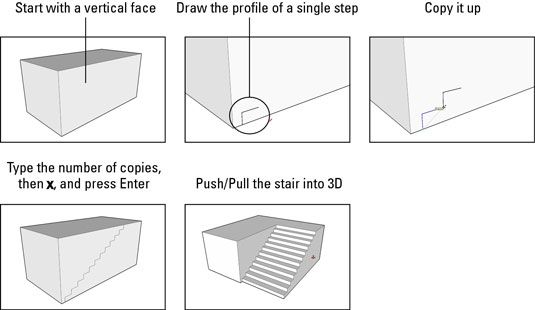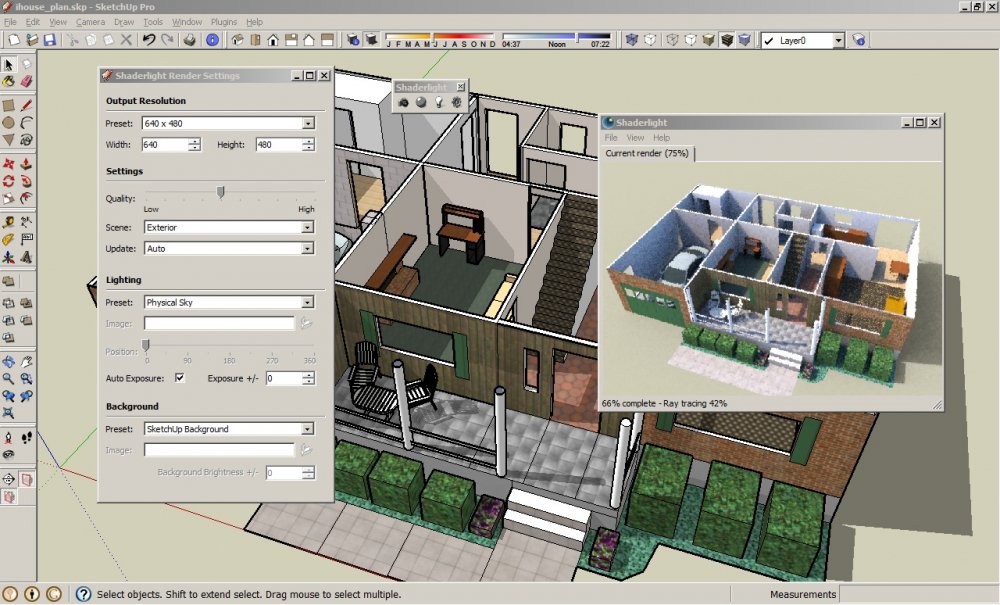Содержание
Объединил отраслевые инструменты SketchUp и Revit
Функциональные возможности SketchUp 2023
Trimble представил обновления SketchUp 2023, которые обеспечат самый быстрый, простой и совместимый процесс моделирования.
Trimble объединил два основных отраслевых инструмента: SketchUp и Revit! Revit Importer расширяет возможности подписки SketchUp Studio, а ощутимые улучшения основных инструментов ускоряют рабочие процессы в SketchUp для ПК.
SketchUp Studio расширяет возможности взаимодействия c Revit
Сэкономьте время на рабочем процессе Revit-to-SketchUp
Новая функция импорта в рамках подписки Studio позволяет точно и эффективно преобразовывать модели Revit в геометрию SketchUp для более тесного проектного сотрудничества на всех этапах между группами и заинтересованными сторонами. Существуют различные обходные пути для экспорта моделей Revit в SketchUp, но этот новый импортер экономит больше всего времени, обеспечивает более точное преобразование геометрии и позволяет создавать более легкие модели.
Структуры модели между Revit и SketchUp сохраняются — семейства и категории Revit аккуратно преобразуются в группы, компоненты и теги в SketchUp. Таким образом архитекторы получаю более плавный переход между этапами проектирования и экономят часы или даже дни на очистке модели.
Revit Importer ускорил мои рабочие процессы импорта и оптимизации модели с нескольких дней до нескольких часов даже для сложных моделей.
SketchUp + Revit. Зачем использовать Revit Importer?
- Улучшайте сотрудничество с заинтересованными сторонами проекта, которые создают проекты Revit.
- Сохраняйте структуры моделей между программами для сокращения времени на адаптацию.
- Перемещайте модели Revit в SketchUp, чтобы быстро реализовать новые идеи.
- Повышайте эффективность: импортированный файл Revit автоматически оптимизируется для упрощения манипуляций с геометрией в SketchUp и значительно уменьшает размер файла.
- Создавайте убедительные визуальные эффекты: цвета и прозрачность материалов Revit учитываются при импорте, чтобы ускорить рабочие процессы визуализации.

- Преобразование уровней Revit в секущие плоскости SketchUp.
Нам нравится Revit Importer. Это сэкономило нам много времени, и, к моему удивлению, размеры преобразованных файлов намного меньше, чем при использовании других методов. Этот импортер стал незаменимым для наших рабочих процессов.
Revit Importer — это встроенный функционал в SketchUp для ПК. Клиенты с подписками Studio могут получить доступ к этой функции, как только обновятся до версии 2023. Клиенты с подпиской Pro могут установить Revit Importer в SketchUp 2023, а затем инициировать пробную версию для оценки этого нового рабочего процесса. Лицензия Revit не требуется.
Новый common installer в SketchUp Studio
С помощью нового стандартного установщика Studio вы можете находить, загружать и устанавливать все инструменты, необходимые для расширенных рабочих процессов и сложных проектов. Подписка также включает V-Ray 6 для создания визуальных эффектов и Scan Essentials для импорта данных облака точек — оба были дополнены новыми функциями в конце 2022 года.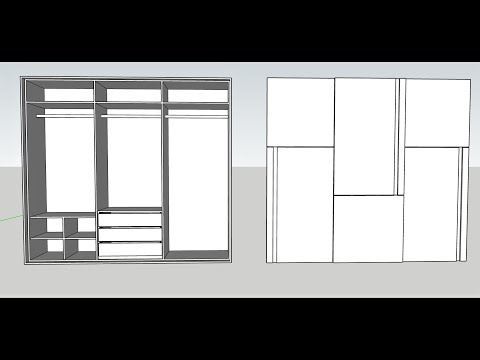 Обратите внимание, что Studio — это подписка только для Windows.
Обратите внимание, что Studio — это подписка только для Windows.
Новые функции и улучшения SketchUp 2023 для компьютеров
Добавились новые функции моделирования и документирования, а также улучшения основных инструментов в SketchUp для ПК. Изучите совершенно новый инструмент Flip (Переворачивание), который предсказуемо воспроизводит элементы проектв, управляйте файлами DWG в LayOut и т. д.
[Flip] Переворачивайте с уверенностью
Избавьтесь от догадок при преобразованиях с Flip. Совершенно новый инструмент Flip позволяет предварительно визуализировать результат для более предсказуемого моделирования. Предварительно визуализируйте плоскость, по которой вы хотите перевернуть выделение, затем наведите указатель мыши на красную, зеленую или синюю плоскости, чтобы подтвердить правильную ориентацию. Нажмите, чтобы перевернуть! Меньшее количество кликов и отмен означает, что вы можете сосредоточиться больше оценке изменений.
Управляйте ссылками в LayOut
В LayOut Trimble улучшает взаимодействие, добавляя возможность управлять импортированными файлами DWG в качестве ссылок. Звучит знакомо? Это тот же процесс управления файлами ссылок в LayOut, но теперь они расширили его, чтобы применить ко всем изображениям, текстовым файлам или чертежам AutoCAD.
Звучит знакомо? Это тот же процесс управления файлами ссылок в LayOut, но теперь они расширили его, чтобы применить ко всем изображениям, текстовым файлам или чертежам AutoCAD.
Просматривайте все внешние ссылки на файлы, получайте уведомления, если ссылка на файл устарела, а также обновляйте, повторно связывайте или удаляйте ссылку на файл с помощью диспетчера ссылок на файлы. Более того, все изменения пользовательского стиля (толщина линий, масштаб и положение области просмотра) остаются неизменными даже при обновлении эталонных файлов. Документируйте и представляйте свою работу с уверенностью, зная, что все ваши ссылки актуальны, не тратя впустую предыдущую работу по макету и стилю.
Ознакомьтесь с полными примечаниями к выпуску, чтобы узнать все, что вам нужно знать для беспрепятственного создания и моделирования в 3D.
Если у вас уже есть подписка Pro или Studio, вы можете получить доступ к улучшениям SketchUp 2023, позволяющим сэкономить время, загрузив его через свою учетную запись Trimble.
Вы можете бесплатно попробовать подписку Studio на 30 дней. Позже перейти на Studio с вашего текущего плана подписки или приобрести подписку, оставляйте заявку.
Softprom — дистрибьютор SketchUp.
Активация лицензии SketchUp (license key)
Хотите скачать SketchUp бесплатно?
Получите бесплатный доступ к лицензионному продукту SketchUp Free.
Получить доступ
Напоминаем, что неоригинальные версии программы или инструменты для взлома SketchUp могут содержать вирусы и вредоносные приложения, или вы можете подвергнуться кибератакам мошенников.
Только оригинальное ПО обеспечивает безопасную и высокоэффективную работу в SketchUp.
Раздел полезен для тех, кто уже приобрел лицензию SketchUp или получил доступ к бесплатной версии SketchUp.
Сначала загрузите установочный файл, подходящий для вашей операционной системы.
Удалять предыдущие версии SketchUp перед повторной установкой SketchUp или обновлением уже установленной программы не нужно.
Важное примечание о требованиях к видеокартам и системе.
Мы рекомендуем обновить драйверы вашей видеокарты до последней доступной версии, а затем проверить соответствие компьютера требованиям к системе.
Инструкция по установке для Windows:
- Откройте загруженный файл установки от имени администратора. Возможно, вам потребуется дать SketchUp разрешение на внесение изменений (установку) на компьютере в специальном диалоговом окне.
- Когда откроется окно установки, у вас будет возможность поменять язык приложения и выбрать другую папку для установки. Нажмите Установить (Install), и установщик отобразит полосу выполнения. Подсказка! Несмотря на то, что вы можете выбрать любое расположение программы, мы рекомендуем установить SketchUp на диск C:\.
- После появления сообщения «Программа SketchUp 2020 готова к работе!» (SketchUp 2020 is Ready to Go!), вы можете нажать ярлык SketchUp в этом окне, чтобы сразу же запустить SketchUp.
 Вы также можете нажать Завершить, чтобы выйти из установщика.
Вы также можете нажать Завершить, чтобы выйти из установщика.
После завершения установки необходимо перезагрузить компьютер.
Инструкция по установке для Mac:
- Убедитесь, что вы вошли от имени пользователя, у которого есть права администратора.
- Закройте все установленные версии приложения SketchUp, Layout и StyleBuilder.
Подсказка! Вам также может потребоваться удалить с панели все ярлыки SketchUp, оставшиеся от предыдущих версий (щелчок правой кнопкой мыши по значку панели > Опции > Удалить с панели), чтобы не запутаться. - Дважды щелкните файл установки ZIP (скорее всего находится в папке «Загрузки»). Это извлечет содержимое ZIP-архива установки, в котором находится приложение с аналогичным названием, например Install SketchUp Pro-2020-1.

- Дважды щелкните ярлык SketchUp, чтобы запустить процесс установки. Когда откроется окно установки, вы сможете выбрать язык установки. По умолчанию выбран английский. Появится полоса выполнения процесса подтверждения. На панели в нижней части экрана появится прыгающий значок SketchUp.
- Может отобразиться сообщение о безопасности. Если это произойдет, нажмите Открыть (Open).
- Откроется окно выбора языка. Выберите нужный язык и нажмите Установить (Install).
- После завершения процесса установки вы можете нажать Начать моделирование прямо сейчас
(Start Modeling Now), чтобы запустить SketchUp, или нажать Готово (Done), чтобы выйти из установщика.
- Теперь можно закрыть окно установщика и удалить ярлык образа диска с рабочего стола, перетащив его в Корзину. Примите во внимание, что этот ярлык не является приложением SketchUp.
После завершения установки необходимо перезагрузить компьютер.
Примечание об отладочных версиях.
Обновления устанавливаются поверх установленной основной версии. При появлении отладочной версии SketchUp отобразит сообщение с информацией для загрузки и установки этого обновления. После загрузки файла установки дважды щелкните по нему мышью и следуйте инструкциям установщика. Установка обновлений поверх уже установленной версии помогает сохранить настройки и предпочтения.
Следующий этап: перейдите к странице «Активация SketchUp Pro».
Раздел полезен для тех, кто уже приобрел лицензию SketchUp или получил доступ к бесплатной версии SketchUp.
Для начала убедитесь, что программное обеспечение установлено на ваше устройство.
Перед первым запуском Layout или StyleBuilder необходимо запустить и активировать подписку или пробный период для SketchUp и согласиться с Лицензионным соглашением. После выполнения этих действий следуйте указаниям ниже.
После выполнения этих действий следуйте указаниям ниже.
Указания для MacOS:
Перейдите в папку «Приложения» и откройте папку SketchUp с той ежегодной версией, которую вы хотите запустить. В этой папке откройте приложение SketchUp или Layout.
Вы также можете закрепить новый ярлык на панели ярлыков. Для этого нажмите на него правой кнопкой мыши и выберите Опции > Закрепить на панели.
Указания для Windows:
Ярлык SketchUp по умолчанию создается на рабочем столе, но вы также можете открыть программу из C:\Program Files\SketchUp\SketchUp 2020 (или версию другого года), дважды щелкнув файл.
Вы также можете сохранить приложение SketchUp или Layout на Панели задач или в меню Пуск, а затем удалить ярлыки на рабочем столе.
Активация SketchUp Pro 2020 или 2019
Для активации лицензии необходимо подключение к Интернету.
- Использовать однопользовательскую лицензию или подписку может только один зарегистрированный/авторизованный пользователь, но активировать лицензию и войти в учетную запись он может с двух разных компьютеров.

- Если у вас не всплывает диалоговое окно «Добро пожаловать в SketchUp» (Welcome to SketchUp) при запуске программы, перейдите во вкладку Справка (Help) > Добро пожаловать в SketchUp (Welcome to SketchUp).
При запуске SketchUp появится экран для входа в учетную запись. В этот момент вам нужно определить, какой тип лицензии SketchUp Pro вы приобрели.
Не уверены, есть ли у вас подписка?
Если вы получили электронное письмо с номером учетной записи, то у вас есть годовая подписка с привязкой к учетной записи и вам не нужен номер лицензии.
Еще не приобрели SketchUp? Скачайте демоверсию и активируйте 30-дневный пробный период.
- Новые годовые подписки Pro
Если вы приобрели лицензию после февраля 2019 года и купили годовую подписку Pro, или если вы пользуетесь пробным периодом, зайдите в учетную запись под электронным адресом конечного пользователя , который вы указали при регистрации. Вход в учетную запись активирует подписку.
Вход в учетную запись активирует подписку. - Активация постоянной лицензии
Если вы приобрели постоянную лицензию на SketchUp (до февраля 2019 этот вариант приобретения был единственным), вам должно было прийти электронное письмо с серийным номером и кодом авторизации. Вы можете активировать лицензию Pro следующим образом:Если у вас возникли вопросы относительно вашей лицензии, вы можете найти информацию о ней в «Менеджере лицензий» (License Manager).
- В окне приветствия SketchUp нажмите Добавить постоянную лицензию (Add a Classic License) под полем входа или нажмите Лицензия (License) в нижней левой части экрана.
- Перейдите во вкладку Постоянная (Classic) рядом со вкладкой Подписка(Subscription).
- Добавьте серийный номер и код авторизации постоянной лицензии (мы рекомендуем воспользоваться функцией Копировать/Вставить).
- Вы увидите кнопку Удалить лицензию. Все готово! Нажмите Файлы (Files) в левой части экрана, а затем щелкните по значку Шаблон(Template), чтобы создать новый файл.
 Вы также можете нажать Открыть файл (Open File), чтобы загрузить уже существующий файл SketchUp.
Вы также можете нажать Открыть файл (Open File), чтобы загрузить уже существующий файл SketchUp.
Вход в учетную запись не вызовет активации постоянной лицензии SketchUp, но его стоит выполнить для синхронизации учетных записей 3D Warehouse и 3D Extension Warehouse, а также активации функций 30-дневного расширенного плана «Студия» (Studio).
Важное примечание о требованиях к видеокартам и системе.
Мы рекомендуем обновить драйверы вашей видеокарты до последней доступной версии, а затем проверить соответствие компьютера требованиям к системе.
Примечание. Подпиской SketchUp можно управлять посредством входа в учетную запись. Добавлять или удалять лицензию в самой программе не требуется. Отменить авторизацию компьютера можно в Менеджере учетных записей Trimble.
При авторизации лицензии вы указываете данные лицензии в загруженной и установленной версии SketchUp Pro. Авторизация лицензии позволяет запускать SketchUp Pro на вашем компьютере.
Если у вас однопользовательская лицензия, вы можете авторизовать ее на двух компьютерах на базе Windows или Mac OS X. Если вы уже авторизовали лицензию на двух компьютерах, вы можете удалить лицензию на одном из них, чтобы использовать ее на другом устройстве.
Если у вас сетевая лицензия, SketchUp Pro работает на компьютере на базе Windows или Mac OS X после того, как вы (или, вероятнее всего, сетевой администратор) авторизуете сетевую лицензию. Лишь ограниченное количество пользователей могут использовать лицензию одновременно. После авторизации SketchUp Pro программа будет работать, пока не будет превышено количество допустимых пользователей. Если вы увидите сообщение «Превышено количество человек, одновременно использующих SketchUp Pro» (Sorry, there are too many people using SketchUp Pro at the moment), то подождите, пока место не освободится, или обратитесь за помощью к сетевому администратору.
В следующих разделах описывается процесс авторизации и удаления лицензии на персональном компьютере.
Авторизация лицензии
Вне зависимости от того, имеете ли вы однопользовательскую или сетевую лицензию, следуйте указаниям ниже, чтобы авторизовать свою версию SketchUp Pro:
- В диалоговом окне «Добро пожаловать в SketchUp» (Welcome to SketchUp), которое появляется при запуске SketchUp Pro, нажмите кнопку Добавить лицензию (Add License).
Если у вас не отображается диалоговое окно «Добро пожаловать в SketchUp» (Welcome to SketchUp), перейдите на вкладку Справка (Help) > Добро пожаловать в SketchUp (Welcome to SketchUp). При использовании сетевой лицензии: если ваш серийный номер и код авторизации уже есть в области Лицензия (License) диалогового окна «Добро пожаловать в SketchUp» (Welcome to SketchUp), перейдите к шагу 7. - Откройте электронное письмо с подтверждением, которое вы получили после приобретения лицензии.
- Скопируйте серийный номер из письма.
- В диалоговом окне «Добро пожаловать в SketchUp» (Welcome to SketchUp) вставьте серийный номер в текстовое поле Серийный номер (Serial Number).

- Затем скопируйте из того же письма код авторизации.
- В диалоговом окне «Добро пожаловать в SketchUp» (Welcome to SketchUp) вставьте код авторизации в текстовое поле Код авторизации (Authorization Code).
- Нажмите кнопку Добавить лицензию (Add License). SketchUp Pro загрузит файл лицензии из облачного хранилища на ваш компьютер.
Подсказка! Поле Добавить лицензию (Add License) окрашено в серый и недоступно? Это означает, что вы установили пробную версию SketchUp Make вместо SketchUp Pro. Если наличие двух версий SketchUp на вашем компьютере создает трудности, удалите SketchUp и установите только ту версию, которая вам нужна.
В видео ниже показано, как авторизовать лицензию для выбранной версии SketchUp Pro.
Авторизация SketchUp Pro 2019 с постоянной лицензией
youtube.com/embed/0zUqiFK3KuE» frameborder=»0″ allow=»accelerometer; autoplay; encrypted-media; gyroscope; picture-in-picture» allowfullscreen=»»/>
Авторизация SketchUp Pro 2019 с подпиской
Подсказка! Если вы получили сообщение об ошибке «Превышено количество компьютеров, использующих эту лицензию SketchUp Pro» (This SketchUp Pro license has been used on too many computers), это означает, что у вас однопользовательская лицензия, и вы исчерпали свой лимит авторизаций. Чтобы авторизовать лицензию еще на одном компьютере, необходимо сначала удалить лицензию SketchUp Pro с одного из предыдущих компьютеров. В следующем разделе даны указания по удалению лицензии.
Примечание. Для работы сетевой лицензии необходимо открыть порты 5053 и 50530. Если SketchUp Pro не работает после авторизации лицензии, проверьте состояние этих портов.
Удаление лицензии
Чтобы удалить однопользовательскую лицензию с одного из ваших компьютеров, выполните следующие действия:
- Перейдите в меню SketchUp > Лицензия (License).

- Нажмите ссылку Удалить лицензию (Remove License). Появится диалоговое окно, в котором нужно будет подтвердить действие.
- Нажмите кнопку Удалить лицензию (Remove License), чтобы подтвердить удаление лицензии.
Теперь вы можете авторизовать лицензию на другом компьютере. Для этого просто следуйте указаниям из раздела Авторизация лицензии (см. выше). После удаления лицензии также можно авторизовать ее заново.
Примечание. Вам необходимо удалить лицензию Pro с компьютера, чтобы перенести лицензию на новое устройство. Удаление SketchUp Pro без удаления лицензии не позволит добавить лицензию на новое устройство.
Лицензия на одного пользователя или подписка с привязкой к учетной записи рассчитаны на использование одним человеком. Лицензию можно установить максимум на два компьютера, но одновременно программа SketchUp Pro может быть запущена только на одном компьютере. Для использования лицензии или подписки на другом компьютере или переноса постоянной лицензии на новый компьютер выполните следующие действия:
- Если у вас есть постоянная лицензия и вы ее больше не используете на этом компьютере, удалите лицензию с текущего компьютера.

Если у вас есть подписка, выйдите из SketchUp на компьютере, которым больше не пользуетесь. Для этого нажмите значок Учетная запись в верхнем правом углу и щелкните кнопку Выйти. - Установите SketchUp на новый компьютер. Скачайте установочный файл со страницы загрузок.
- В случае с постоянной лицензией выполните авторизацию программы, используя данные лицензии. В случае с подпиской просто войдите в свою учетную запись.
- Если вы не будете больше использовать SketchUp на первом компьютере, вам следует удалить программу.
Если вам необходимо запустить SketchUp на нескольких компьютерах одновременно (больше двух), лучше всего приобрести дополнительные однопользовательские лицензии или подписки.
SketchUp 2023 — что нового? Подробное руководство
SketchUp 2023 — что нового?
SketchUp уже много лет пользуется популярностью среди дизайнеров, архитекторов и инженеров. Его интуитивно понятный интерфейс, мощные инструменты и гибкий рабочий процесс сделали его популярным программным обеспечением для 3D-моделирования, визуализации и дизайна. С выпуском SketchUp 2023 пользователи могут ожидать еще больше функций и улучшений, которые могут повысить их производительность и творческий потенциал. В этой записи блога мы рассмотрим последние обновления и возможности SketchUp 2023, а также их преимущества для пользователей.
С выпуском SketchUp 2023 пользователи могут ожидать еще больше функций и улучшений, которые могут повысить их производительность и творческий потенциал. В этой записи блога мы рассмотрим последние обновления и возможности SketchUp 2023, а также их преимущества для пользователей.
Повышенная производительность
Одним из наиболее значительных обновлений SketchUp 2023 является повышение производительности. Программное обеспечение теперь использует новейшие аппаратные и программные технологии, чтобы обеспечить более быструю визуализацию, более плавную навигацию и более эффективные рабочие процессы. SketchUp 2023 теперь поддерживает многопоточность, что позволяет использовать несколько ядер ЦП для более быстрого рендеринга и обработки. Он также имеет улучшенную обработку графики, что обеспечивает более плавную и быструю навигацию в больших моделях.
Новые инструменты и возможности
SketchUp 2023 также представляет новые инструменты и возможности, которые могут улучшить рабочие процессы моделирования и проектирования.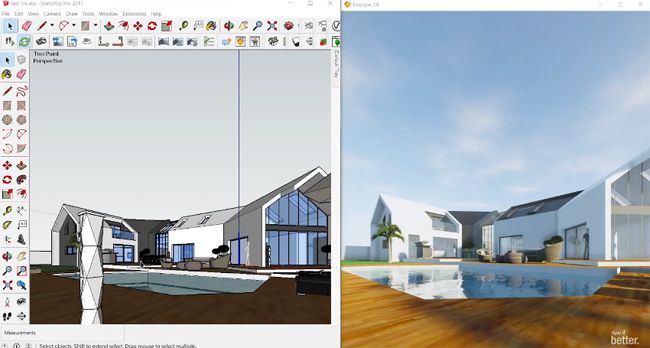 Вот некоторые из наиболее примечательных:
Вот некоторые из наиболее примечательных:
- Динамические компоненты: Динамические компоненты — это новый тип динамических компонентов, который позволяет пользователям создавать модели с поведением и взаимодействием в реальном времени. Пользователи могут устанавливать параметры, правила и ограничения для управления поведением динамического компонента, которые затем могут обновляться в режиме реального времени по мере изменения модели. Это может быть особенно полезно для интерактивных презентаций, моделирования и игр.
- Плоскости сечения: Плоскости сечения позволяют пользователям создавать виды своих моделей в разрезе, которые могут быть полезны для визуализации внутренних пространств, деталей конструкции или сложной геометрии. SketchUp 2023 теперь позволяет пользователям создавать несколько секущих плоскостей, настраивать их свойства и анимировать их для динамических презентаций.
- Облака точек: Облака точек — это новый тип данных, которые можно импортировать в SketchUp для создания точных и подробных моделей реальных сред.
 Облака точек обычно генерируются технологиями 3D-сканирования и могут использоваться для архитектурных, инженерных и геодезических приложений. SketchUp 2023 теперь позволяет пользователям импортировать, визуализировать и моделировать облака точек, что может сэкономить время и усилия при создании точных моделей.
Облака точек обычно генерируются технологиями 3D-сканирования и могут использоваться для архитектурных, инженерных и геодезических приложений. SketchUp 2023 теперь позволяет пользователям импортировать, визуализировать и моделировать облака точек, что может сэкономить время и усилия при создании точных моделей. - Style Builder: Style Builder — это инструмент, который позволяет пользователям создавать свои собственные уникальные визуальные стили для своих моделей. В SketchUp 2023 пользователи теперь могут применять пользовательские стили к отдельным компонентам или группам, что позволяет создавать более подробные и визуально привлекательные модели.
- Поддержка AR/VR: SketchUp 2023 теперь поддерживает рабочие процессы дополненной реальности (AR) и виртуальной реальности (VR), которые позволяют пользователям исследовать свои модели в иммерсивных средах. Пользователи могут экспортировать свои модели SketchUp на платформы AR/VR, такие как Oculus, HTC Vive или Microsoft HoloLens, для интерактивных презентаций, обзоров клиентов или моделирования дизайна.

Другие улучшения
Помимо новых инструментов и возможностей, SketchUp 2023 также включает в себя различные усовершенствования и усовершенствования, которые могут упростить рабочие процессы пользователей и улучшить их опыт моделирования. Вот некоторые из них:
- Улучшенная интеграция с другим программным обеспечением: SketchUp 2023 теперь лучше интегрируется с другим программным обеспечением, таким как Revit, AutoCAD и Rhino. Теперь пользователи могут импортировать и экспортировать файлы с большей точностью и достоверностью, что может сэкономить время и усилия при передаче данных между различными программными платформами.
- Улучшенное управление тегами: SketchUp 2023 теперь имеет новую систему управления тегами, которая позволяет пользователям организовывать и контролировать видимость элементов своей модели. Теперь пользователи могут создавать и редактировать теги, назначать их элементам модели и контролировать их видимость и внешний вид более интуитивно понятным и эффективным способом.

- Улучшенная совместная работа: SketchUp 2023 теперь включает больше функций и инструментов для совместных рабочих процессов. Теперь пользователи могут делиться своими моделями в Интернете, приглашать других для просмотра и редактирования их, а также более легко управлять настройками совместной работы. SketchUp 2023 также включает улучшенный контроль версий, который позволяет пользователям отслеживать изменения и при необходимости возвращаться к предыдущим версиям.
- Оптимизированный пользовательский интерфейс: SketchUp 2023 теперь имеет более оптимизированный и удобный интерфейс. Пользователи могут настраивать свое рабочее пространство, настраивать панели инструментов и более легко получать доступ к часто используемым инструментам. SketchUp 2023 также включает больше всплывающих подсказок и подсказок, которые могут помочь пользователям ориентироваться и использовать программное обеспечение более эффективно.
Заключение
SketchUp 2023 — это захватывающая версия, в которой представлено множество новых функций и улучшений уже мощного и популярного программного обеспечения.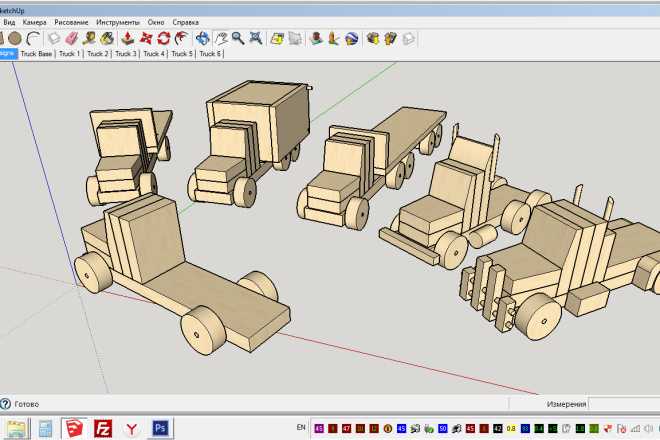 SketchUp 2023 — от улучшенной производительности до новых инструментов и возможностей — помогает пользователям оптимизировать свои рабочие процессы, расширять творческие возможности и создавать более точные и детализированные проекты. Независимо от того, являетесь ли вы архитектором, инженером или дизайнером, в SketchUp 2023 каждый найдет что-то для себя. Так почему бы не попробовать и посмотреть, как это может помочь вам в вашем следующем дизайн-проекте?
SketchUp 2023 — от улучшенной производительности до новых инструментов и возможностей — помогает пользователям оптимизировать свои рабочие процессы, расширять творческие возможности и создавать более точные и детализированные проекты. Независимо от того, являетесь ли вы архитектором, инженером или дизайнером, в SketchUp 2023 каждый найдет что-то для себя. Так почему бы не попробовать и посмотреть, как это может помочь вам в вашем следующем дизайн-проекте?
Для получения дополнительных руководств по SketchUp вы можете просмотреть https://www.sketchupguru.com/blog/
Вы также можете просмотреть дополнительные обучающие видео по SketchUp на нашем канале YouTube,
https://www.youtube. .com/c/SketchupGuru.
SketchUp Pro — это программный продукт для 3D-моделирования и САПР, который помогает создавать высокодетализированные 3D-модели для архитектурных, производственных и инженерных рабочих процессов. Система позволяет выполнять итерации в трехмерной среде для создания таких объектов, как здания, продукты и производственные детали для вашей сборочной линии. Он также поставляется с практичными инструментами вывода, совместимостью с внешними программами и полными возможностями настройки для более персонализированного рабочего процесса.
Он также поставляется с практичными инструментами вывода, совместимостью с внешними программами и полными возможностями настройки для более персонализированного рабочего процесса.
SketchUp Pro доступен для установки на компьютерах Windows и Apple; также есть мобильное приложение для устройств Android и iOS.
Кто использует SketchUp Pro?
Эта программа используется организациями в сфере образования, строительства, дизайна, розничной торговли, информационных технологий, производства средств массовой информации, машиностроения, производства, производства продуктов питания и некоммерческой работы.
Возможности SketchUp Pro
- Программное обеспечение для 3D-моделирования: SketchUp Pro дает вам возможность повторять и обрабатывать ваши идеи в 3D, используя комплексную платформу 3D-моделирования. Он позволяет создавать детализированные проекты, обертывать их текстурами и материалами и визуализировать сцены в реалистичном высоком разрешении.

- Программное обеспечение для информационного моделирования зданий (BIM): Программное обеспечение предоставляет комплексную среду BIM, позволяющую эффективно планировать, проектировать и строить как жилую, так и коммерческую недвижимость.
- Отчеты: Надежный инструментарий для создания аналитических отчетов позволяет обрабатывать множество статистических данных об использовании, чтобы определить успешные области деятельности и определить, какие процессы нуждаются в улучшении.
- Автоматизация моделирования: Приложение помогает оптимизировать процесс моделирования с помощью практических инструментов логического вывода. Они автоматизируют создание моделей на основе введенных вами свойств и спецификаций, что повышает эффективность за счет автоматического создания смарт-объектов для ваших проектов, позволяя вам сосредоточиться на более насущных вопросах.
- Расширяемость: Ряд практичных расширений позволяет настраивать программное обеспечение в соответствии с растущими требованиями бизнеса.



 Вы также можете нажать Завершить, чтобы выйти из установщика.
Вы также можете нажать Завершить, чтобы выйти из установщика.

 Вход в учетную запись активирует подписку.
Вход в учетную запись активирует подписку. Вы также можете нажать Открыть файл (Open File), чтобы загрузить уже существующий файл SketchUp.
Вы также можете нажать Открыть файл (Open File), чтобы загрузить уже существующий файл SketchUp.
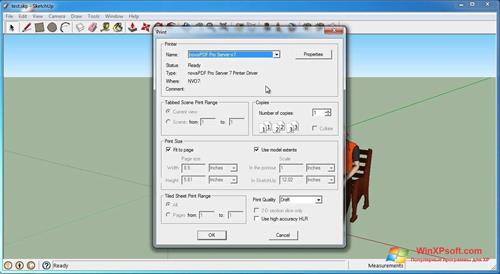
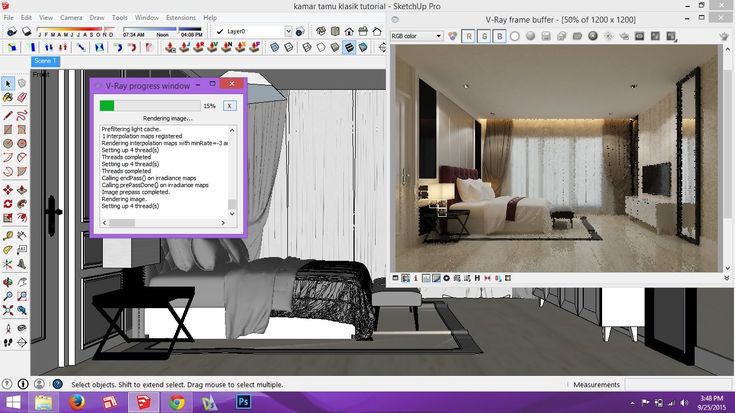
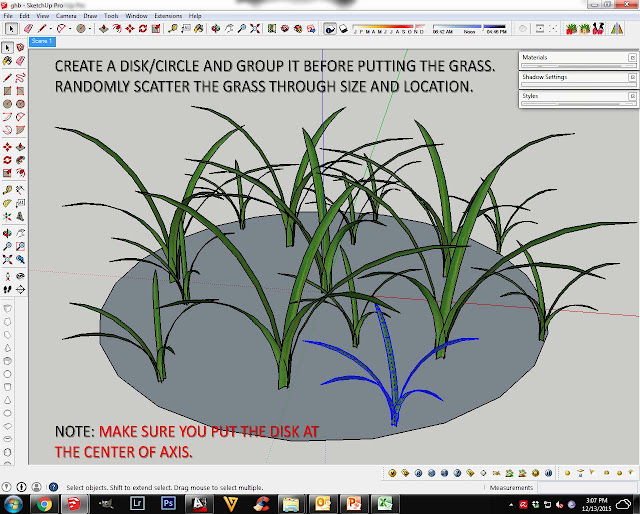 Облака точек обычно генерируются технологиями 3D-сканирования и могут использоваться для архитектурных, инженерных и геодезических приложений. SketchUp 2023 теперь позволяет пользователям импортировать, визуализировать и моделировать облака точек, что может сэкономить время и усилия при создании точных моделей.
Облака точек обычно генерируются технологиями 3D-сканирования и могут использоваться для архитектурных, инженерных и геодезических приложений. SketchUp 2023 теперь позволяет пользователям импортировать, визуализировать и моделировать облака точек, что может сэкономить время и усилия при создании точных моделей.